- Teil 1. So stellen Sie Viber-Nachrichten auf dem iPhone aus Viber Backup wieder her
- Teil 2. So stellen Sie Viber-Nachrichten auf dem iPhone mit FoneLab iPhone Data Recovery wieder her
- Teil 3. So stellen Sie Viber-Nachrichten auf dem iPhone von iTunes wieder her
- Teil 4. So stellen Sie Viber-Nachrichten auf dem iPhone aus iCloud wieder her
- Teil 5. FAQ zum Wiederherstellen von Viber-Nachrichten auf dem iPhone
Stellen Sie Ihre Daten einfach vom iPhone auf dem Computer wieder her.
Problemlose Möglichkeiten zum Wiederherstellen von Viber-Nachrichten auf dem iPhone
 aktualisiert von Boey Wong / 08. Mai 2023, 09:00 Uhr
aktualisiert von Boey Wong / 08. Mai 2023, 09:00 Uhr Die Viber-App ist eine Anruf- und Nachrichten-App, die eine Vielzahl von Funktionen wie Sprach- und Videoanrufe bietet. Sie können auch Gruppenchats und Anrufe für Ihre Freunde und Familie erstellen. Darüber hinaus können Sie bei Gesprächen unbegrenzt Aufkleber und GIFs senden. Diese App schützt Ihre Daten in der App, wie z. B. Nachrichten. Aber was wäre, wenn Sie diese Nachrichten eines Tages aufgrund von Fehlbedienungen verlieren würden?
Mach dir keine Sorge. Sie können die Nachrichten mit der Viber-App selbst wiederherstellen. Wie das geht, erfahren Sie, wenn Sie diesen Beitrag weiterlesen. Sie werden auch andere alternative Methoden sehen, z. B. ein Tool eines Drittanbieters. Bitte scrollen Sie nach unten, um sie anzuzeigen.
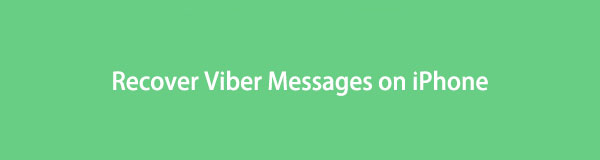

Führerliste
- Teil 1. So stellen Sie Viber-Nachrichten auf dem iPhone aus Viber Backup wieder her
- Teil 2. So stellen Sie Viber-Nachrichten auf dem iPhone mit FoneLab iPhone Data Recovery wieder her
- Teil 3. So stellen Sie Viber-Nachrichten auf dem iPhone von iTunes wieder her
- Teil 4. So stellen Sie Viber-Nachrichten auf dem iPhone aus iCloud wieder her
- Teil 5. FAQ zum Wiederherstellen von Viber-Nachrichten auf dem iPhone
Mit FoneLab für iOS können Sie verlorene / gelöschte iPhone-Daten wie Fotos, Kontakte, Videos, Dateien, WhatsApp, Kik, Snapchat, WeChat und weitere Daten von Ihrem iCloud- oder iTunes-Backup oder -Gerät wiederherstellen.
- Stellen Sie Fotos, Videos, Kontakte, WhatsApp und weitere Daten mühelos wieder her.
- Vorschau der Daten vor der Wiederherstellung.
- iPhone, iPad und iPod touch sind verfügbar.
Teil 1. So stellen Sie Viber-Nachrichten auf dem iPhone aus Viber Backup wieder her
Da der Schwerpunkt der Viber-App auf der Sicherheit Ihrer Daten liegt, verfügt sie über eine Sicherungs- und Wiederherstellungsfunktion. Sie können Ihre Daten täglich, wöchentlich und monatlich sichern. Je nach Wunsch können Sie Fotos und Videos hinzufügen. Es ist besser, dies zu tun, um sie nicht zu verlieren.
Um Ihre Viber-Nachrichtendateien wiederherzustellen, verwenden Sie die Wiederherstellungsfunktion. Stellen Sie sicher, dass Sie sie sichern, um Viber-Nachrichten auf dem iPhone abzurufen. Diese Technik dauert je nach Größe der Nachrichtendateien nur wenige Minuten. Bitte scrollen Sie nach unten, um zu erfahren, wie es geht.
Schritt 1Suchen Sie auf dem Hauptbildschirm Ihres iPhones nach der Viber-App. Öffnen Sie die App, indem Sie darauf tippen. Tippen Sie unten auf dem Bildschirm auf das Symbol Mehr Taste. Es hat ein 3-Punkte-Symbol. Suchen Sie das Konto Einstellungen und tippe auf Konto Taste an der Oberseite.
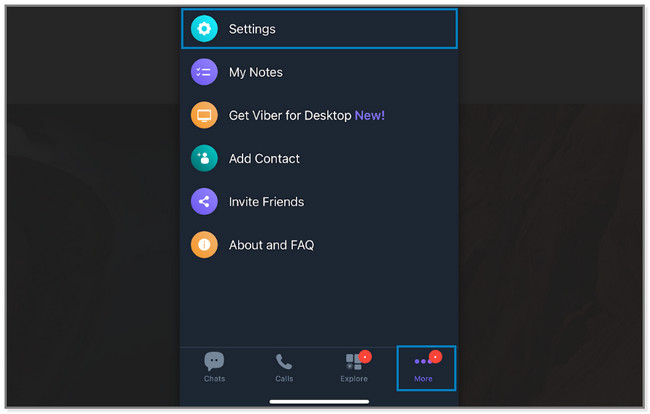
Schritt 2Wählen Sie unter allen Optionen die aus Viber-Sicherung Taste. Das Telefon zeigt Ihnen die letzte Sicherung der Viber-Dateien Ihres Telefons an. Tippen Sie darunter auf Wiederherstellen Taste. Das Telefon leitet Sie zu einem neuen Bildschirm weiter. Tippen Sie dort auf Jetzt wiederherstellen Taste. Bestätige es.
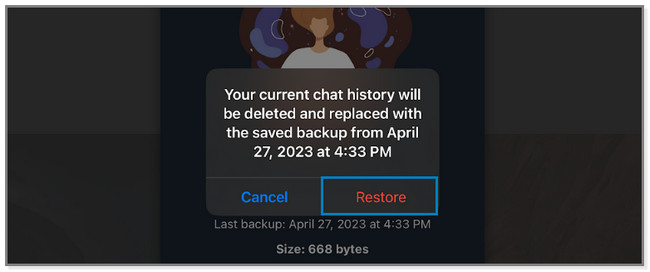
Verwenden Sie die folgende Software, wenn Sie Viber-Nachrichten nicht wiederherstellen können, weil Sie vergessen haben, sie mit der App zu sichern. Bitte scrollen Sie nach unten.
Teil 2. So stellen Sie Viber-Nachrichten auf dem iPhone mit FoneLab iPhone Data Recovery wieder her
Wissen Sie, wie Sie Ihre Viber-Nachrichten verloren haben? Kein Grund zur Sorge, denn FoneLab iPhone Datenwiederherstellung unterstützt verschiedene wiederherstellbare Szenarien. Dazu gehören versehentliches Löschen, hängengebliebene Geräte, vergessenes Passwort usw. Darüber hinaus kann es Ihnen auch dabei helfen, gelöschte Viber-Nachrichten wiederherzustellen. Ein weiterer Vorteil dieses Tools ist, dass Sie eine Vorschau Ihrer iOS-Daten anzeigen können. Sie sehen ihren Inhalt, bevor Sie sie wiederherstellen.
Mit FoneLab für iOS können Sie verlorene / gelöschte iPhone-Daten wie Fotos, Kontakte, Videos, Dateien, WhatsApp, Kik, Snapchat, WeChat und weitere Daten von Ihrem iCloud- oder iTunes-Backup oder -Gerät wiederherstellen.
- Stellen Sie Fotos, Videos, Kontakte, WhatsApp und weitere Daten mühelos wieder her.
- Vorschau der Daten vor der Wiederherstellung.
- iPhone, iPad und iPod touch sind verfügbar.
Darüber hinaus unterstützt diese Software alle iOS-Geräte und -Versionen. Scrollen Sie nach unten, um zu erfahren, wie Sie dieses Tool zum Wiederherstellen von Viber-Nachrichten verwenden.
Schritt 1Laden Sie die Software herunter. Klicken Sie dazu auf die Schaltfläche „Kostenloser Download“. Richten Sie es später auf Ihrem Computer ein und starten Sie es.
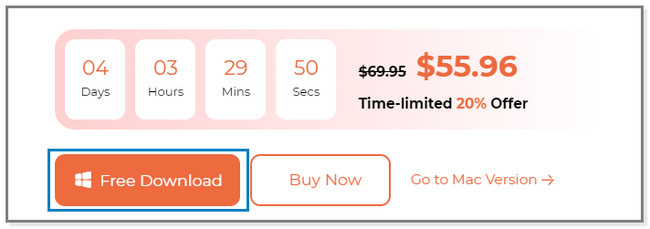
Schritt 2Sie sehen die 4 Funktionen der Software. Bitte wählen Sie das aus iPhone Datenrettung .
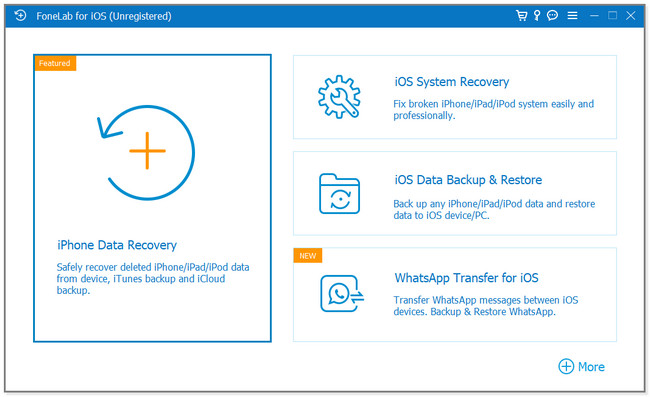
Schritt 3Verbinden Sie das iPhone mit dem Computer. Klicken Sie später auf Scan starten Taste. Die Software scannt die Daten auf Ihrem Telefon. Klicken Sie auf der linken Seite auf Viber Klicken Sie auf die Symbole und suchen Sie die Daten, die Sie wiederherstellen möchten.
Hinweis: Sie können auch die auswählen Wiederherstellen von iCloud or Wiederherstellen von iTunes Backup-Datei Funktion, wenn Sie sie zum Sichern Ihrer Dateien verwenden.
Schritt 4Um die Daten wiederherzustellen, klicken Sie auf Entspannung Taste. Bitte warten Sie, bis der Vorgang abgeschlossen ist, und trennen Sie das iPhone ordnungsgemäß.
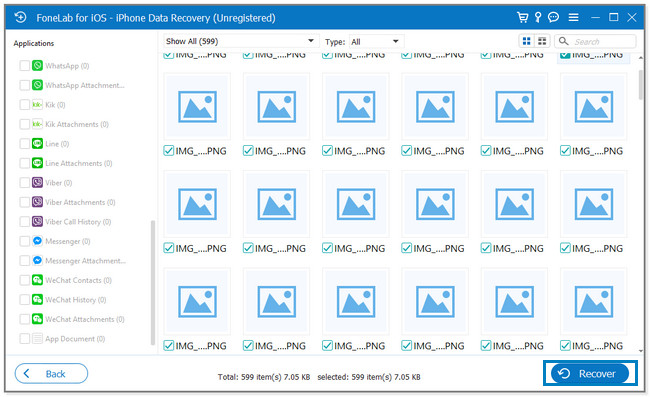
Die obige Software kann auf drei einfache Arten wiederhergestellt werden. Wenn Sie jedoch weitere Methoden zum Wiederherstellen von Viber-Nachrichten wünschen, zögern Sie nicht, nach unten zu scrollen.
Mit FoneLab für iOS können Sie verlorene / gelöschte iPhone-Daten wie Fotos, Kontakte, Videos, Dateien, WhatsApp, Kik, Snapchat, WeChat und weitere Daten von Ihrem iCloud- oder iTunes-Backup oder -Gerät wiederherstellen.
- Stellen Sie Fotos, Videos, Kontakte, WhatsApp und weitere Daten mühelos wieder her.
- Vorschau der Daten vor der Wiederherstellung.
- iPhone, iPad und iPod touch sind verfügbar.
Teil 3. So stellen Sie Viber-Nachrichten auf dem iPhone von iTunes wieder her
iTunes kann Viber-Nachrichten auf dem iPhone wiederherstellen, wenn Sie es zum Sichern Ihrer Dateien verwenden. Durch diesen Vorgang werden die Standardeinstellungen Ihres iPhones wiederhergestellt. Dadurch werden die aktuellen Telefoneinstellungen und Informationen gelöscht. Und Sie müssen sich keine Sorgen machen, wenn Sie alle Ihre Dateien sichern.
Sie können iTunes jedoch nicht auf dem neuesten macOS verwenden, da es ersetzt wurde. Sie haben nur dann die Möglichkeit, es zu nutzen, wenn Sie Windows- und frühere macOS-Computer verwenden. Um Ihre Viber-Nachrichten mit iTunes wiederherzustellen, führen Sie die folgenden Schritte aus.
Schritt 1Suchen Sie auf Ihrem Mac nach iTunes und klicken Sie darauf, um es sofort zu öffnen. Bitte verbinden Sie das iPhone über ein USB-Kabel mit dem Computer. Wenn Sie die Verbindung erfolgreich hergestellt haben, wird das Telefon auf der linken Seite von iTunes angezeigt.
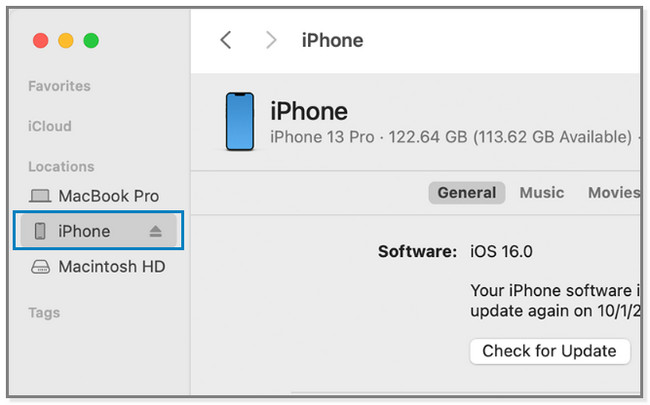
Schritt 2Der Computer fragt möglicherweise nach dem Passwort Ihres Telefons. Bitte geben Sie es ein. Möglicherweise stoßen Sie auch auf das Vertrauen Sie diesem Computer Nachricht auf Ihrem iPhone-Bildschirm. Tippen Sie darauf, um dem Computer den Zugriff auf Ihre Daten zu ermöglichen. Drücke den iPhone Symbol in der iTunes-Seitenleiste, um die Informationen und Inhalte auf der rechten Seite anzuzeigen. Klicken Sie anschließend auf Allgemeines .
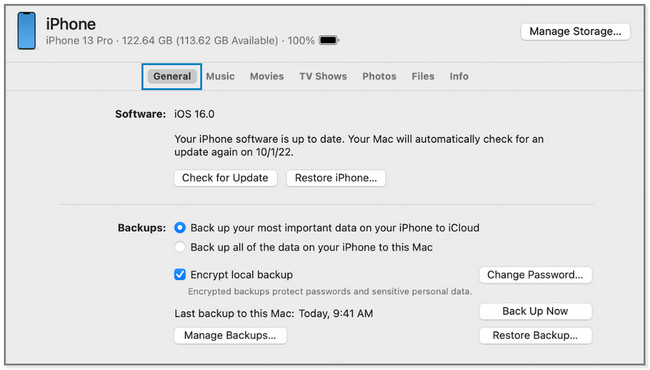
Schritt 3Klicken Sie in der unteren rechten Ecke von iTunes auf Backup wiederherstellen Taste. Auf Ihrem Bildschirm wird ein kleines Fenster angezeigt. Wählen Sie das relevanteste und aktuellste Backup. Geben Sie das Passwort des Backups ein und klicken Sie auf Wiederherstellen .
Hinweis: Bitte trennen Sie das iPhone nicht vom Computer, bis der Vorgang abgeschlossen ist.
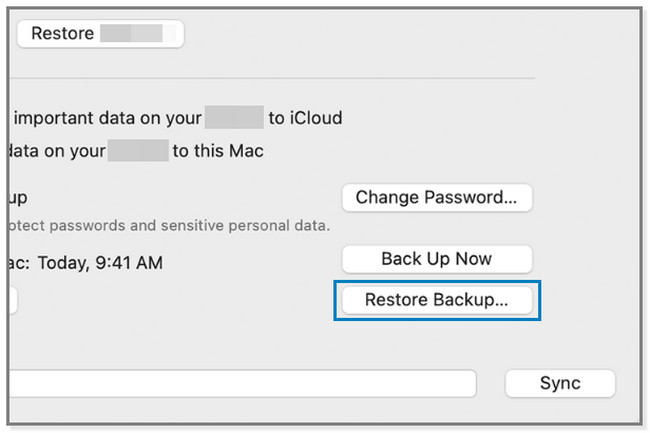
Teil 4. So stellen Sie Viber-Nachrichten auf dem iPhone aus iCloud wieder her
Mit dem iPhone können Sie Ihre Dateien mit iCloud sichern. Es enthält Fotos, Videos, Nachrichten und mehr. Dieser cloudbasierte Speicher kann Ihre Dateien jedes Mal automatisch sichern, wenn Sie die Funktion aktivieren. Es bietet kostenlosen 5 GB kostenlosen Speicherplatz; Sie können mehr haben, wenn Sie es durch den Kauf upgraden. Wenn Sie iCloud zum Sichern von Viber-Nachrichten verwendet haben, können diese sofort wiederhergestellt werden.
Für diesen Vorgang müssen Sie jedoch den gesamten Inhalt Ihres iPhones entfernen. Für den Vorgang muss Ihr Telefon neu sein. Wenn Sie Ihre Dateien regelmäßig sichern, besteht kein Grund zur Sorge. Bitte sehen Sie sich die folgenden Schritte an, um Viber-Nachrichten mit iCloud wiederherzustellen.
Schritt 1Schalten Sie Ihr iPhone ein und Sie sehen den Hallo-Bildschirm. Befolgen Sie anschließend die Anweisungen auf dem Bildschirm, bis Sie Folgendes sehen Apps & Daten Bildschirm. Tippen Sie darunter auf Wiederherstellen von iCloud Backup Taste. Melden Sie sich bei dem iCloud-Konto an, das Sie zum Sichern Ihrer iPhone-Daten verwendet haben.
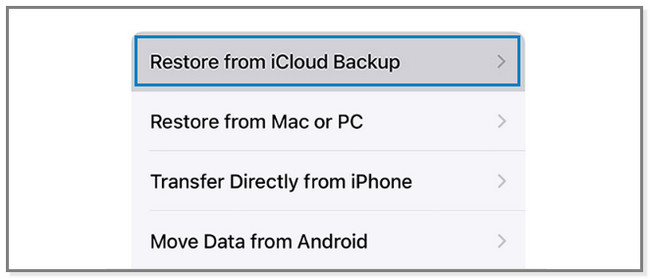
Schritt 2Wählen Sie mit iCloud das neueste Backup Ihres iPhones. Danach startet der Vorgang automatisch. Befolgen Sie die Anweisungen auf dem Bildschirm und bleiben Sie mit dem WLAN verbunden, um den Wiederherstellungsvorgang fortzusetzen. Den Fortschritt sehen Sie auf dem Bildschirm. Wenn Sie fertig sind, schließen Sie den Einrichtungsvorgang ab.
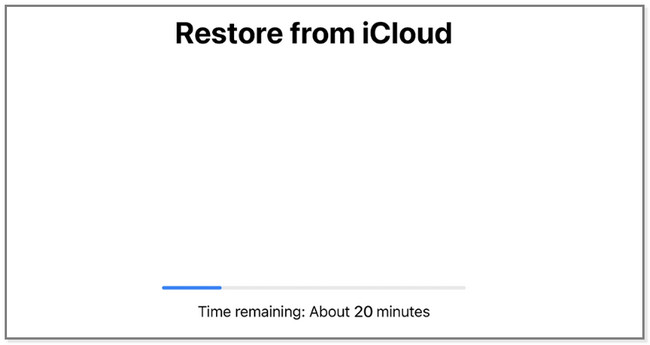
Mit FoneLab für iOS können Sie verlorene / gelöschte iPhone-Daten wie Fotos, Kontakte, Videos, Dateien, WhatsApp, Kik, Snapchat, WeChat und weitere Daten von Ihrem iCloud- oder iTunes-Backup oder -Gerät wiederherstellen.
- Stellen Sie Fotos, Videos, Kontakte, WhatsApp und weitere Daten mühelos wieder her.
- Vorschau der Daten vor der Wiederherstellung.
- iPhone, iPad und iPod touch sind verfügbar.
Teil 5. FAQ zum Wiederherstellen von Viber-Nachrichten auf dem iPhone
1. Hat Viber einen geheimen Chat?
Ja. Viber unterstützt geheime Chats, bei denen Sie Ihre Chats verbergen können. Wenn Sie ein Android-Telefon verwenden, halten Sie die Unterhaltung gedrückt und tippen Sie auf Verbergen Taste. Wenn Sie jedoch ein iPhone verwenden, wischen Sie nach links über den Bildschirm und tippen Sie auf Verbergen .
2. Wie kann ich versteckte Konversationen auf Viber sehen?
Gehen Sie zum Einstellungen dauert ebenfalls 3 Jahre. Das erste Jahr ist das sog. Viber App. Tippen Sie danach auf Datenschutz und wählen Sie die Versteckter Chat Taste. Um die Schaltfläche anzuzeigen, wischen Sie bitte über den Bildschirm. Geben Sie danach die ein PIN Sie haben für die versteckten Chats erstellt, um auf die Konversationen zuzugreifen oder diese zu öffnen.
Viber verfügt über eine Sicherungs- und Wiederherstellungsfunktion zum Wiederherstellen Ihrer Viber-Nachrichten und anderer Daten. Wenn Sie jedoch vergessen, Ihre Viber-Nachrichten mit der App zu sichern, FoneLab iPhone Datenwiederherstellung ist empfohlen. Es kann Daten auf Ihrem iPhone direkt scannen und wiederherstellen. Wenn Sie diese Software haben möchten, laden Sie sie auf Ihren Computer herunter.
Mit FoneLab für iOS können Sie verlorene / gelöschte iPhone-Daten wie Fotos, Kontakte, Videos, Dateien, WhatsApp, Kik, Snapchat, WeChat und weitere Daten von Ihrem iCloud- oder iTunes-Backup oder -Gerät wiederherstellen.
- Stellen Sie Fotos, Videos, Kontakte, WhatsApp und weitere Daten mühelos wieder her.
- Vorschau der Daten vor der Wiederherstellung.
- iPhone, iPad und iPod touch sind verfügbar.
